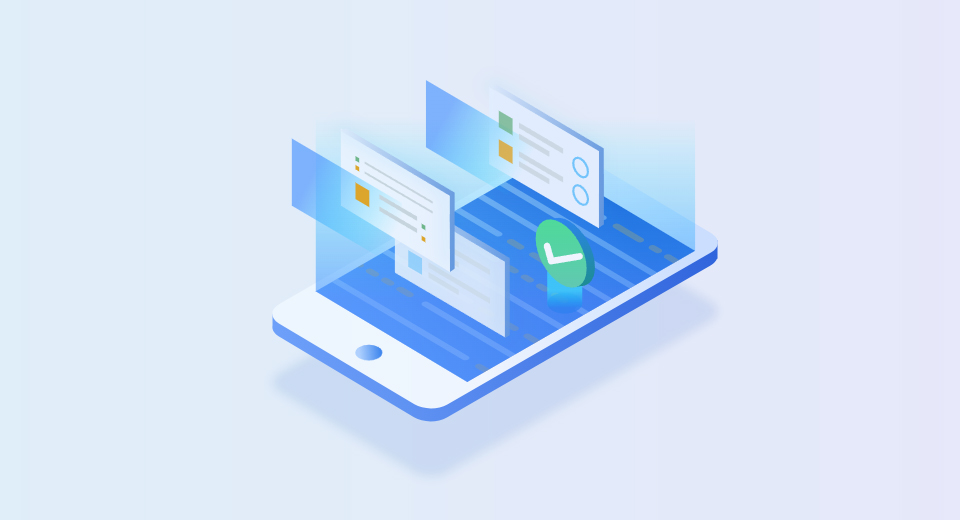
在制作PPT时,修改文字是一个常见的需求。如果你正为如何修改PPT中的文字而苦恼,别担心!本文将向你介绍六种方法,帮助你轻松解决这个问题。
1. 使用快捷键
快捷键是PPT中修改文字最快速的方式之一。你可以使用Ctrl键加上相应字母来执行特定的操作。例如:
• Ctrl+B - 将选定的文字加粗
• Ctrl+I - 将选定的文字斜体化
• Ctrl+U - 给选定的文字添加下划线
• Ctrl+D - 转换选定的文字为小写
• Ctrl+Shift+D - 转换选定的文字为大写
2. 使用文本工具栏
PPT提供了一个文本工具栏,让你可以直接在工具栏上进行文字修改。通过选中需要修改的文字,并使用工具栏上的相应按钮,来进行各种操作,例如:
• 加粗
• 斜体化
• 下划线
• 更改字体颜色
• 更改字体大小
3. 使用右键菜单
在PPT中,你可以右键点击需要修改的文字,然后选择相应的选项进行文字修改。右键菜单中包括:
• 加粗
• 斜体化
• 下划线
• 更改字体颜色
• 更改字体大小
4. 使用格式刷工具
格式刷工具是一种快速复制文本格式的功能。你可以选中已有的文字,点击格式刷按钮,然后再点击另外一段需要修改格式的文字,格式就会被复制过去。
5. 使用“查找和替换”功能
PPT中的“查找和替换”功能可以帮助你查找并替换特定的文字。你可以使用Ctrl+H快捷键调出“查找和替换”对话框,然后输入要查找和替换的文字,点击替换按钮完成操作。
6. 使用文本框和形状工具
如果你想要修改PPT中的整个文本框或形状中的文字,你可以选择文本框或形状,然后直接在PPT中编辑文字来进行修改。
现在你已经学会了六种修改PPT文字的方法!快试试它们,并体验一下它们给制作PPT带来的便利吧!如果你有其他的想法或问题,欢迎在下方留下你的评论。